电脑游戏声音外放是什么原因?如何调整为耳机输出?
- 电脑百科
- 2025-03-11
- 22
开篇概述:
在享受电脑游戏带来的快感时,突然发现声音不是通过耳机输出,而是从电脑扬声器中传出,无疑会影响到游戏体验,尤其是在需要保持安静的环境中。本文将深入探讨电脑游戏声音外放的原因,并提供详细的操作指导,教您轻松调整声音输出到耳机。
1.声音外放的原因分析
1.1输出设备设置错误
最常见的情况是电脑的音频输出设备设置不正确。默认情况下,系统可能会选择内置扬声器而非耳机作为主要音频输出设备。
1.2音频驱动问题
过时或损坏的声卡驱动亦可能导致声音输出异常。驱动问题会造成系统无法正确识别连接的耳机设备。
1.3软件冲突
在某些情况下,正在运行的程序或游戏自带的音频设置可能与系统设置发生冲突,导致声音外放。
1.4硬件连接问题
耳机接口损坏或连接不当也可能导致此问题。请确保耳机插入了正确的音频接口,并且没有松动。
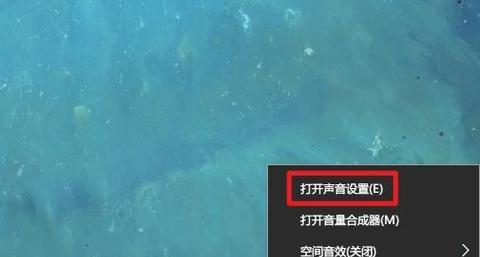
2.调整为耳机输出的步骤
2.1检查并修改音频输出设备
2.1.1右击任务栏右下角的扬声器图标,选择“播放设备”。
2.1.2在弹出的窗口中,检查是否有耳机设备,如果没有,选择“设置默认设备”使其成为默认的音频输出设备。
2.1.3如果有多个音频输出设备,请确保耳机已设置为“活动”。
2.1.4点击“应用”并“确定”保存设置。
2.2更新或重新安装音频驱动
2.2.1前往电脑制造商的官方网站,获取最新的声卡驱动程序。
2.2.2进入设备管理器,点击“声音、视频和游戏控制器”下的声卡设备,选择更新驱动程序。
2.2.3如果自动更新无效,可卸载当前驱动程序后重启电脑,让系统自动安装默认驱动。
2.2.4重启后,重新安装从官网下载的最新驱动。
2.3检查软件设置
2.3.1切换到正在运行游戏或程序的音频设置。
2.3.2查找音频输出设备设置,确保其选择为耳机。
2.3.3如果游戏支持,可选择“全屏独占模式”以避免系统其他音频干扰。
2.4确认硬件连接
2.4.1检查耳机插入的接口,确保是正确的音频输出接口(通常是绿色插口)。
2.4.2尝试轻轻拔出耳机,然后重新插入,确保连接稳定。
2.4.3若耳机接口出现损坏或接触不良,可以尝试使用其他耳机或音频转接线。
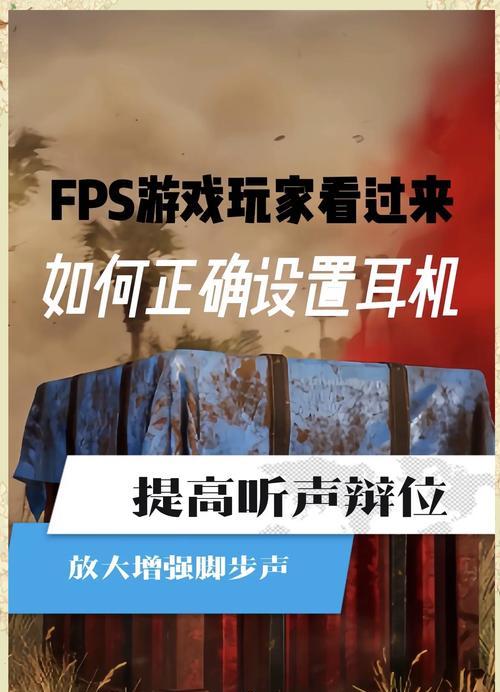
3.额外问题解决技巧
3.1立体声混合器设置
如果开始游戏后声音仍然外放,可能需要调整“立体声混音”设置:
3.1.1打开控制面板中的“声音”,选择“录制”标签页。
3.1.2找到“立体声混音”或“StereoMix”,右键选择“启用”。
3.1.3再次进入音频输出设备设置,将“立体声混音”设置为默认输出设备。
3.2兼容性设置
3.2.1右击游戏图标,选择“属性”。
3.2.2切换到“兼容性”标签页,勾选“以兼容模式运行这个程序”并选择一个旧版本的Windows系统。
3.2.3点击“应用”并“确定”,重新启动游戏看看是否解决问题。
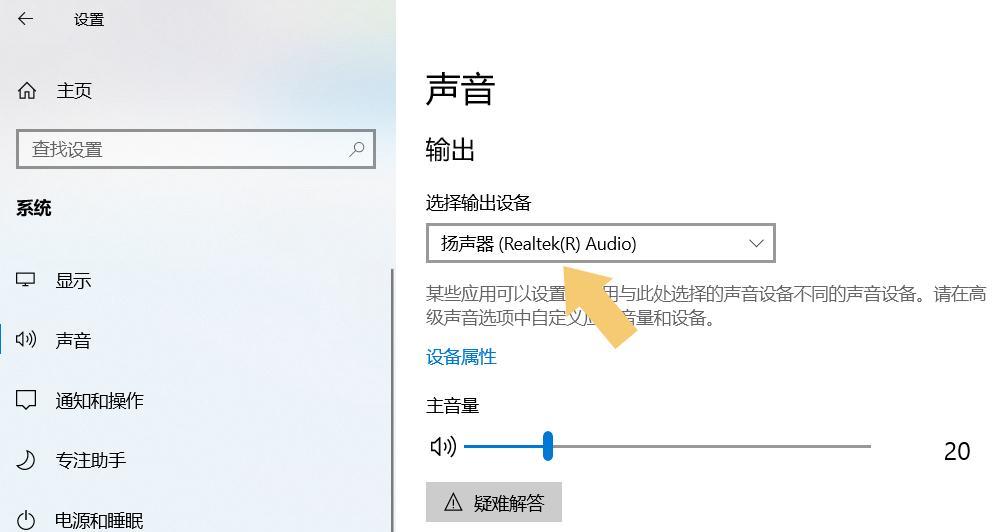
4.结语
通过以上步骤,您就可以解决电脑游戏时声音外放的问题,并将音频输出调整为耳机。确保在进行每一步操作时,都仔细检查和确认设置的正确性。不断调整直至找到最佳解决方案,才能提升您的游戏体验。如果问题仍然存在,建议联系专业技术人员进行进一步的诊断和处理。综上所述,电脑游戏声音外放的问题可通过简单的排查和设置来解决,这样,您就可以再次沉浸在游戏带来的精彩世界中了。
版权声明:本文内容由互联网用户自发贡献,该文观点仅代表作者本人。本站仅提供信息存储空间服务,不拥有所有权,不承担相关法律责任。如发现本站有涉嫌抄袭侵权/违法违规的内容, 请发送邮件至 3561739510@qq.com 举报,一经查实,本站将立刻删除。